So erzeugen Sie Ringbiegungen
Erzeugen Sie eine Ringbiegung für das folgende Teil:

1. Wählen Sie bei geöffneter Teiledatei die Befehlsfolge > > . Die Registerkarte Ringbiegung (Toroidal Bend) wird geöffnet.
2. Um die Profilskizze zu definieren, führen Sie eine der folgenden Aktionen aus:
◦ Wählen Sie eine externe Skizze aus:
Aktivieren Sie ggf. den Kollektor  auf der Registerkarte Ringbiegung (Toroidal Bend) oder den Kollektor Profilschnitt (Profile Section) auf der Registerkarte Referenzen (References), und wählen Sie eine externe Skizze aus.
auf der Registerkarte Ringbiegung (Toroidal Bend) oder den Kollektor Profilschnitt (Profile Section) auf der Registerkarte Referenzen (References), und wählen Sie eine externe Skizze aus.
 auf der Registerkarte Ringbiegung (Toroidal Bend) oder den Kollektor Profilschnitt (Profile Section) auf der Registerkarte Referenzen (References), und wählen Sie eine externe Skizze aus.
auf der Registerkarte Ringbiegung (Toroidal Bend) oder den Kollektor Profilschnitt (Profile Section) auf der Registerkarte Referenzen (References), und wählen Sie eine externe Skizze aus.◦ Skizzieren Sie eine interne Skizze:
Klicken Sie auf die Registerkarte Referenzen (References), klicken Sie auf den Kollektor Profilschnitt (Profile Section), klicken Sie auf Definieren (Define), und skizzieren Sie dann einen internen Schnitt im Skizzierer.
Skizzierebene:

Profilskizze:
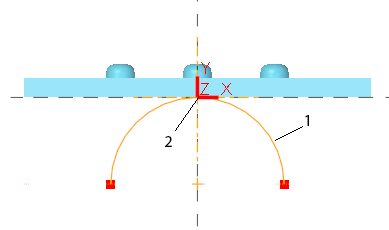
1. Biegeprofil
2. Geometriekoordinatensystem
• Die Skizze muss offen sein. • Die Skizze muss ein Geometriekoordinatensystem enthalten. |
3. Um die zu biegende Geometrie zu definieren, klicken Sie auf der Registerkarte Referenzen (References) auf den Kollektor Sammelflächen und/oder ein Volumenkörper (Quilts and/or a solid body), und wählen Sie einen Körper, eine beliebige Anzahl von Sammelflächen oder eine Kombination dieser Elemente zum Biegen aus. Die referenzierte Fläche wird hervorgehoben.
4. Wählen Sie auf der Registerkarte Ringbiegung (Toroidal Bend) in der Liste der Biegemethoden eine der folgenden Optionen aus:
◦ Biegeradius (Bend Radius); geben Sie dann einen Radiuswert ein. Der Radius definiert den Abstand zwischen dem Ursprung des Geometriekoordinatensystems und der vom System generierten Biegeachse.
Radius 20: | Radius 30: |
 |  |
1. Ursprung der Profilskizze 2. Biegeachse 3. Radius | |
◦ Biegeachse (Bend Axis); wählen Sie dann eine Achse aus, um die die Geometrie gebogen werden soll. Die Achse muss auf der Profilschnittebene parallel zur X-Achse des Geometriekoordinatensystems liegen.

1. Achse
◦ Biegung um 360 Grad (360 degrees Bend); wählen Sie dann zwei Ebenen aus, eine an jedem Ende der zu biegenden Geometrie. Die beiden Ebenen müssen parallel zueinander und lotrecht zur Neutralebene sein. Die Neutralebene fällt mit der XZ-Ebene des Geometriekoordinatensystems zusammen.

1. Ebenen definieren Biegelänge
5. Um dem Ringbiegungs-KE Kurven hinzuzufügen, gehen Sie auf der Registerkarte Referenzen (References) folgendermaßen vor:
a. Klicken Sie auf den Kollektor Kurven (Curves), und wählen Sie eine Kurve oder einen Kurvenzug aus.
b. Klicken Sie auf Details (Details), um das Dialogfenster Kette (Chain) zu aktivieren, und aktivieren Sie dann das entsprechende Kontrollkästchen Regel (Rule). Die Ketten-KEs werden hervorgehoben.
6. Um die Kurvenbiegungsoption zu ändern, wählen Sie optional auf der Registerkarte Optionen (Options) eine Kurvenbiegungsoption aus.
7. Optional können Sie die senkrechte Richtung für Biegegeometrie außerhalb der Neutralebene wie folgt festlegen:
a. Klicken Sie auf die Registerkarte Referenzen (References), und aktivieren Sie das Kontrollkästchen Normale durch Referenzschnitt (Normals Reference Section). Ein Kollektor wird aktiv.
b. Klicken Sie auf den Kollektor, und führen Sie dann eine der folgenden Aktionen aus:
▪ Wählen Sie eine externe Skizze aus.
▪ Klicken Sie auf Definieren (Define), und skizzieren Sie eine interne Skizze.
8. Klicken Sie auf  OK (OK).
OK (OK).
 OK (OK).
OK (OK).
 Ringbiegung (Toroidal Bend)
Ringbiegung (Toroidal Bend)